Come resettare OPPO
Già da qualche anno possiedi uno smartphone OPPO e tutto sommato ti sei sempre trovato abbastanza bene. Tuttavia, adesso, hai deciso di cambiare telefono, dato che il modello che possiedi è di fascia bassa e pecca su alcune caratteristiche, come la fotocamera. Hai già acquistato il tuo nuovo smartphone e hai deciso di vendere quello vecchio per recuperare qualcosa.
Tuttavia, sul tuo telefono attuale hai davvero tanti dati e non vorresti che qualcun altro ci possa accedere dopo averlo acquistato, per cui vorresti capire come resettare OPPO, in modo tale da rimuovere tutti i dati e portarlo nuovamente alle impostazioni di fabbrica.
Non ti preoccupare, sei capitato nel posto giusto al momento giusto. nel corso di questo tutorial ti mostrerò come resettare il tuo OPPO, in modo tale da rimuovere in maniera efficace e veloce tutti i dati presenti al suo interno. Mettiti comodo, prenditi cinque minuti di tempo libero e prosegui con la lettura dei prossimi paragrafi. Buon reset!
Indice
Operazioni preliminari
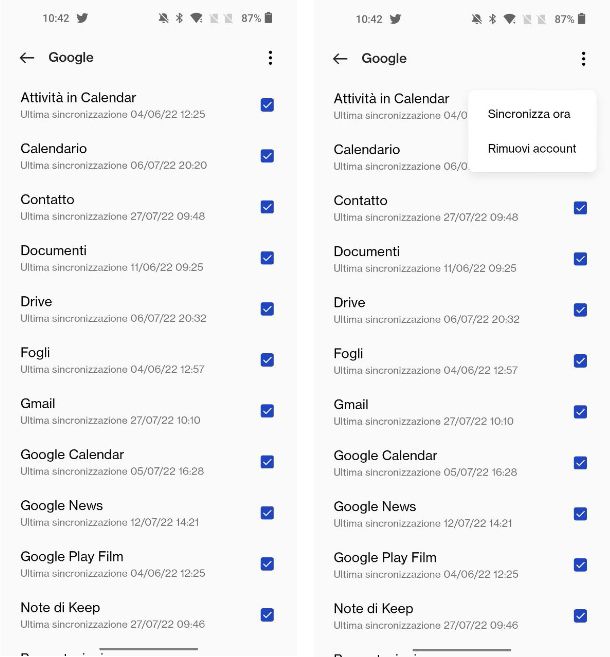
Prima di poter procedere al reset dello smartphone ti consiglio di procedere con alcune operazioni preliminari, in modo tale da effettuare un backup di tutti i dati presenti al suo interno. In questo modo non perderai tutti i dati presenti sullo smartphone e potrai tenerli al sicuro.
La prima cosa da fare è sincronizzare tutti i dati sul tuo account Google, in modo tale da averli anche sul tuo nuovo smartphone, a patto di usare il medesimo account Google. In questo modo potrai avere facilmente tutti i contatti sincronizzati sul tuo nuovo smartphone.
Per farlo, apri l’app Impostazioni, riconoscibile dall’icona di un ingranaggio, e recati su Utenti e account, seleziona il tuo account Google e imposta il segno di spunta su tutte le voci: per avviare la sincronizzazione ti basterà fare tap sul pulsante con i tre puntini posto in alto a destra e toccare sulla voce Sincronizza ora.
Una volta fatto questo, ti consiglio anche di effettuare un backup di tutti i dati su Google, in modo tale che possano poi essere ripristinati e sincronizzati anche sul tuo nuovo smartphone, a patto di usare il medesimo account Google. Per procedere, apri l’app Impostazioni, riconoscibile dall’icona di un ingranaggio, e recati su Esegui backup e ripristino.
In questa schermata imposta su ON la levetta della voce Esegui back-up dei miei dati e poi tocca sulla voce Account di backup: seleziona il tuo account Google dal menu che appare e poi tocca sul pulsante Attiva. Adesso non ti rimane che attendere che la procedura venga completata in background.
Vuoi salvare tutte le tue foto? In questo caso non devi far altro che collegare lo smartphone al PC tramite il cavo USB fornito in confezione e fare tap sulla voce Trasferimento file / Android Auto dal menu che appare sullo smartphone per consentire il collegamento. Sul PC non devi far altro che aprire l’applicazione Esplora file e dal menu laterale cliccare sulla voce relativa al modello di smartphone in tuo possesso (ad esempio OPPO Find X3 Pro): nella schermata che appare fai clic sulla voce Memoria interna o Scheda SD, a seconda di dove hai salvato le foto, e poi copia e incolla la cartella DCIM all’interno del tuo PC. Maggiori info qui.
Possiedi un Mac? Nessun problema, ti basterà seguire le indicazioni che trovi nel mio tutorial sull’argomento.
In alternativa, qualora non avessi un PC, puoi eseguire il backup di tutte le foto su Google Foto, che solitamente trovi pre-installato su tutti gli smartphone dotati di servizi Google. Il piano gratuito di Google Foto garantisce uno spazio sul cloud di 15 GB, che può essere ampliato tramite abbonamento mensile con prezzi a partire da 1,99 euro a mese per 100 GB. Per maggiori informazioni su come effettuare il backup delle foto su Google Foto, dai un’occhiata al mio tutorial sull’argomento.
Infine, ti suggerisco anche di effettuare un backup delle chat di WhatsApp, o di altre app che utilizzi solitamente. Per ulteriori approfondimenti, poi, ti consiglio di dare un’occhiata alla mia guida generica su come fare il backup di Android.
Come resettare cellulare OPPO
Dopo aver completato la procedura di backup dello smartphone immagino che tu non veda l’ora di scoprire come resettare cellulare OPPO.
Nessun problema, di seguito ti mostrerò tutte le procedura che potrai utilizzare per poter resettare in maniera veloce ed efficace il tuo smartphone. Che tu voglia sapere come resettare OPPO A53s, come resettare OPPO A74 o qualsiasi altro modello del brand, non temere: i passaggi da compiere sono grossomodo gli stessi.
Procedura standard
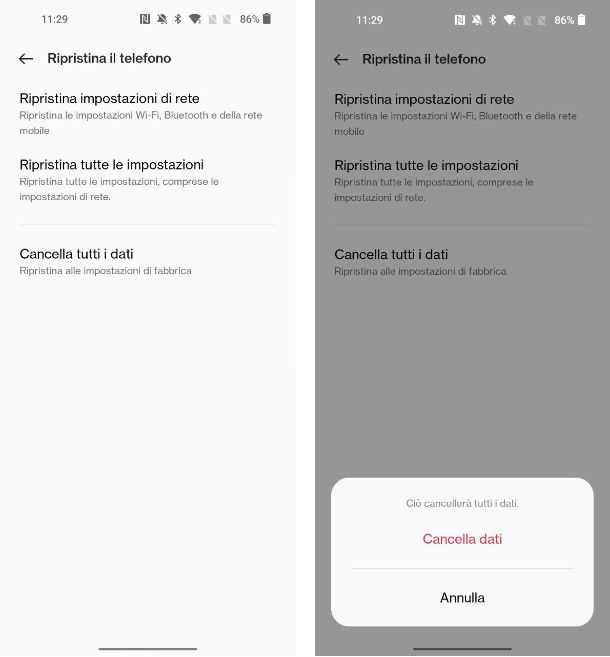
La procedura standard per effettuare il reset di uno smartphone OPPO è abbastanza simile a quella di tutti gli altri smartphone Android e può essere eseguita direttamente dalle Impostazioni. Prima di procedere, però, ti consiglio di rimuovere la scheda microSD dal tuo smartphone (qualora fosse presente): si tratta solo di una misura di prevenzione, dato che solitamente il reset dello smartphone non include la formattazione della scheda scheda.
La prima cosa che devi fare è aprire l’app Impostazioni, riconoscibile dall’icona di un ingranaggio, e recarti su Impostazioni di sistema > Esegui back-up e ripristino > Ripristina il telefono: adesso non ti rimane che fare tap sulla voce Cancella tutti i dati, inserire il codice di sblocco del dispositivo e confermare l’operazione toccando sul pulsante Cancella dati dal pop-up che appare a schermo.
Lo smartphone verrà subito riavviato e inizierà il processo di reset, che porterà alla cancellazione di tutti i dati del dispositivo. La procedura durerà pochi minuti, al termine della quale il telefono verrà nuovamente riavviato e ti ritroverai nella schermata iniziale, da cui poi potrai nuovamente configurare il sistema. Maggiori info qui.
Recovery

Altra procedura che potrebbe tornarti utile è quella che prevede il reset dello smartphone tramite Recovery, una partizione di sistema a cui puoi accedere tramite una combinazione di tasti in fase di accensione del dispositivo. Questa procedura può tornare molto utile quando lo smartphone è bloccato in boot loop, per cui non hai la possibilità di accedere al menu di ripristino posto all’interno delle Impostazioni.
Per poter accedere alla Recovery devi prima di tutto spegnere lo smartphone: per farlo tieni premuto il tasto Power + il tasto Volume Su: dal menu di spegnimento tocca sul pulsante Spegni. Qualora lo smartphone fosse bloccato, invece, ti basterà tenere premuto per una decina di secondi il tasto di accensione, fino a quando lo smartphone si spegne.
Una volta spento il dispositivo, non dovrai far altro che accenderlo nuovamente utilizzando contemporaneamente i tasti Power + Volume Giù: quando appare il logo OPPO a schermo rilascia entrambi i tasti. Dopo pochi secondi a schermo apparirà il menu di selezione della lingua della recovery: muoviti su e giù con i tasti del volume e seleziona la voce English tramite il tasto Power.
Nella schermata successiva, seleziona la voce Wipe data e poi Format data tramite il tasto Power: digita il codice di verifica che ti viene suggerito e conferma l’operazione selezionando il pulsante Format dal pop-up che appare a schermo. Qualora fosse possibile, puoi eseguire l’intera procedura anche tramite touch-screen.
In pochi secondi inizierà la procedura di reset dello smartphone: una volta completata fai tap sul pulsante OK e lo smartphone verrà riavviato automaticamente. Dopo qualche minuto ti ritroverai nella schermata iniziale di configurazione del dispositivo.
Trova il mio dispositivo
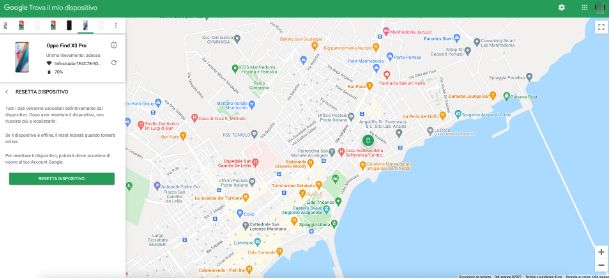
L’ultima procedura che ti voglio illustrare è quella che riguarda la funzione Trova il mio dispositivo, presente in tutti gli smartphone Android dotati di servizi Google. Questo servizio del colosso di Mountain View permette di localizzare da remoto uno smartphone (purché si accesso e connesso alla Rete) e potrebbe tornarti molto utile nel caso avessi perso il telefono o ti fosse stato rubato, in modo da formattarlo da remoto ed evitare che qualcuno possa accedere ai dati presenti al suo interno.
Sugli smartphone più datata questa funziona doveva essere abilitata manualmente all’interno delle Impostazioni o tramite l’app Trova il mio dispositivo, disponibile al download sul Play Store. Nei modelli più recenti, nello specifico tutti quelli dotati di Android 11/12, la funzione si attiva automaticamente quando viene inserito un account Google sullo smartphone.
Per procedere, la prima cosa che devi fare è recarti su questa pagina Web tramite un qualsiasi browser Web (anche da iPhone, volendo) ed effettuare l’accesso al tuo account Google (usa lo stesso in uso sullo smartphone). In alternativa puoi usare anche l’app omonima disponibile su tutti gli smartphone Android.
Una volta giunto nella schermata principale del servizio, clicca sull’icona del tuo smartphone che trovi nella barra posta in alto a sinistra e si aprirà un menu con tre opzioni: Riproduci audio, Blocca il dispositivo e Resetta il dispositivo.
In questo caso, dato che vuoi resettare il dispositivo, fai clic sulla voce Resetta il dispositivo e confermare l’operazione facendo clic sul pulsante Resetta dispositivo.
In pochi secondi inizierà il reset del dispositivo, che a procedura completata, si riavvierà nella schermata iniziale da cui potrai nuovamente eseguire la configurazione.
Come resettare OPPO bloccato

Stavi utilizzando il tuo smartphone OPPO come fai di solito, ma all’improvviso si è completamente bloccato su una schermata e non dà più alcun segno di vita. Qualsiasi tocco sul display non restituisce alcun risultato, e non riesci nemmeno a bloccarlo in standby tramite il tasto Power.
Sei davvero disperato perché non sai proprio come uscire da questa situazione. Non ti preoccupare, ora ti mostrerò come resettare OPPO bloccato.
Quando ti ritrovi in questo tipo di situazione di basterà tenere premuto per almeno una decina di secondi il tasto Power: lo smartphone si spegnerà improvvisamente. Come dici? Lo smartphone non si spegne? In questo caso ti consiglio anche di provare a utilizzare contemporaneamente i tasti Power + Volume Su.
Una volta spento il dispositivo, qualora fosse rimasto per lungo tempo bloccato con lo schermo acceso, ti consiglio di tenerlo spento per qualche minuto, affinché possa dissipare in maniera efficace il calore accumulato.
Adesso non ti rimane che accendere nuovamente lo smartphone facendo una breve pressione sul tasto Power. Qualora continuassi ad avere frequenti blocchi dello smartphone ti consiglio di eseguire il reset del dispositivo, ti basterà seguire le indicazioni che trovi nel precedente paragrafo.

Autore
Salvatore Aranzulla
Salvatore Aranzulla è il blogger e divulgatore informatico più letto in Italia. Noto per aver scoperto delle vulnerabilità nei siti di Google e Microsoft. Collabora con riviste di informatica e cura la rubrica tecnologica del quotidiano Il Messaggero. È il fondatore di Aranzulla.it, uno dei trenta siti più visitati d'Italia, nel quale risponde con semplicità a migliaia di dubbi di tipo informatico. Ha pubblicato per Mondadori e Mondadori Informatica.






